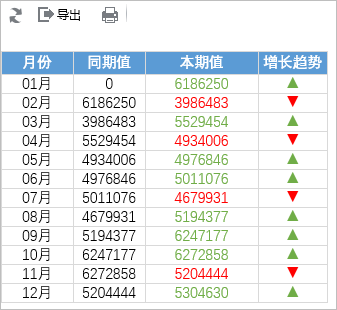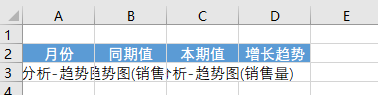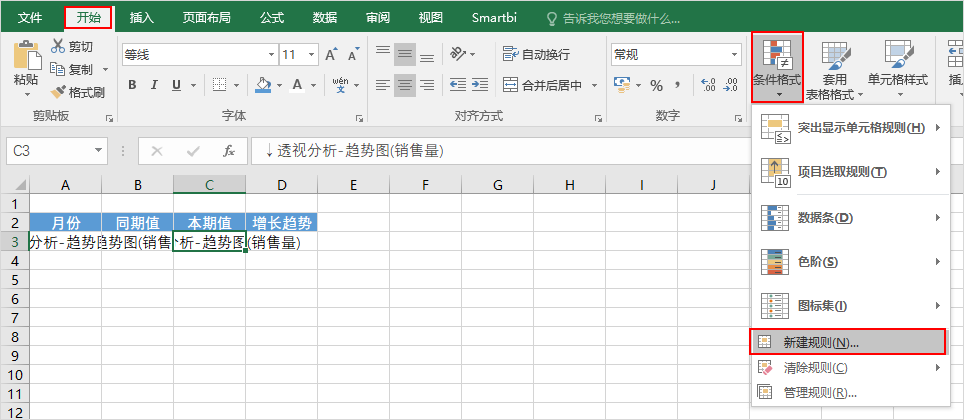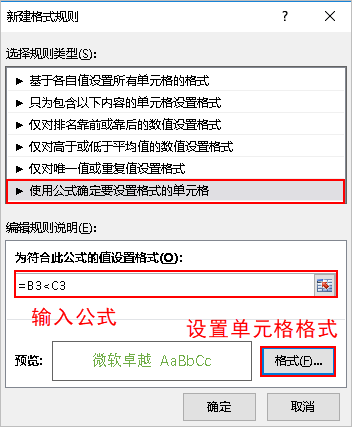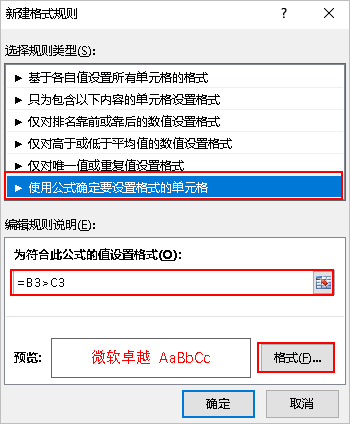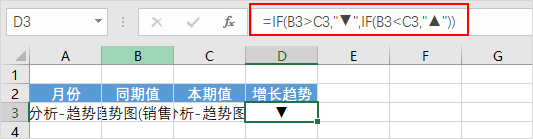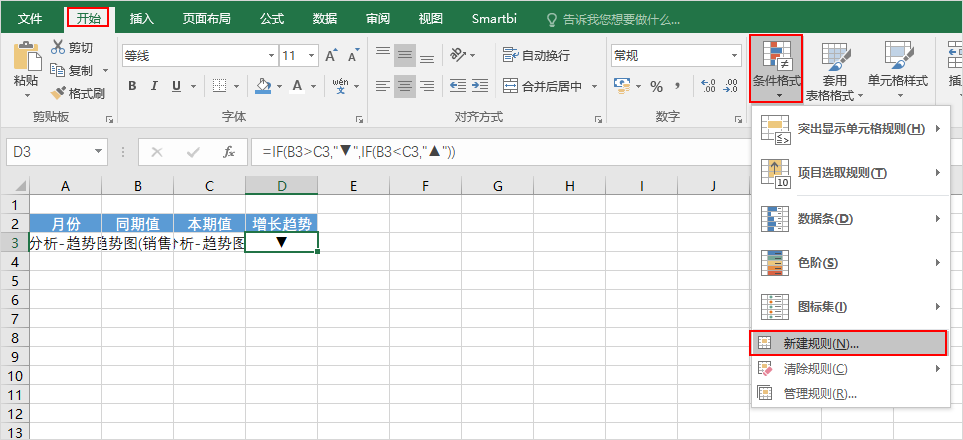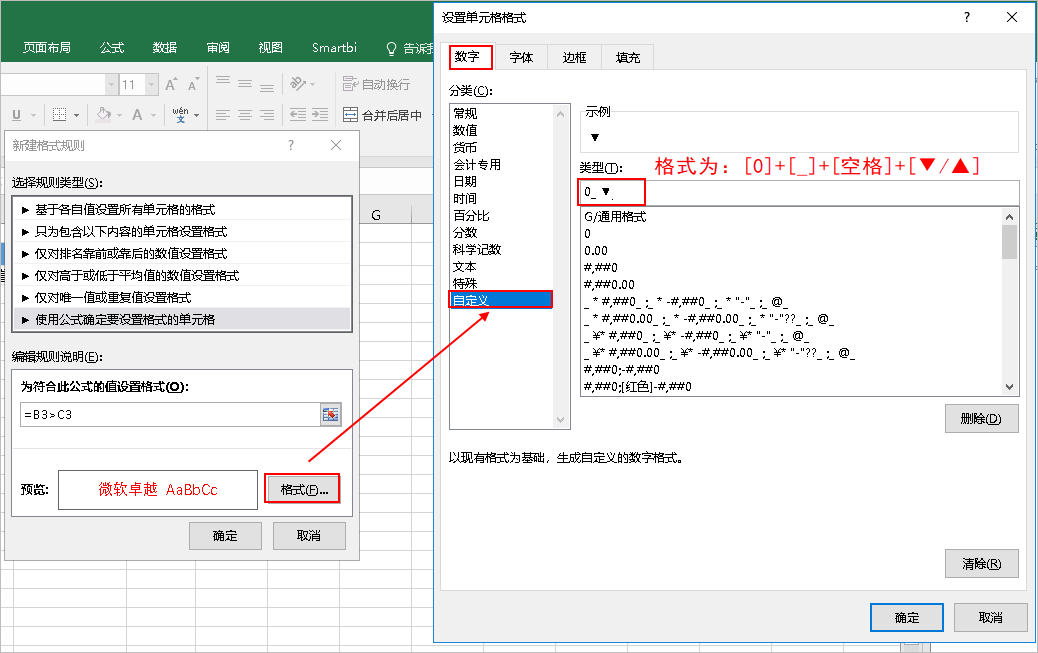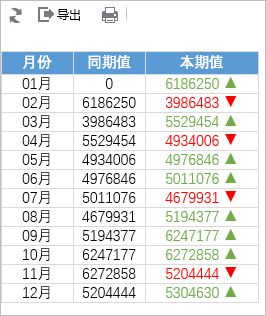在电子表格中可以使用Excel条件格式中的趋势图功能,可以一目了然查看数据情况。
示例效果
示例效果如下图,其中:
- 【本期值】字段列:当“本期值”大于“同期值”时,【本期值】字段列值的颜色为绿色;当“本期值”小于“同期值”时,【本期值】字段列值的颜色为红色。
- 【增长趋势】字段列:当“本期值”大于“同期值”时为“▲”;当“本期值”小于“同期值”时为“▼”。
实现步骤
| 实现步骤 | 说明 |
|---|---|
| 1、新建电子表格 | 如下图创建电子表格: |
| 2、设置【本期值】的条件格式 | 根据“本期值”与“同期值”之间的值比较,设置【本期值】字段的颜色。 1)选中C3单元格,选择“开始”分类页,点击 条件格式 > 新建规则 ,如图: 2)设置规则1:当“本期值”大于“同期值”时,【本期值】字段列值的颜色为绿色。 弹出“新建格式规则”界面,选择规则类型“使用公式确定要设置格式的单元格”,输入公式“=B3<C3”,设置单元格格式为字体颜色是“绿色”,如图: 3)设置规则2:当“本期值”小于“同期值”时,【本期值】字段列值的颜色为红色。 再次选择 新建规则 ,弹出“新建格式规则”界面,选择规则类型“使用公式确定要设置格式的单元格”,输入公式“=B3>C3”,设置单元格格式为字体颜色是“红色”,如图: |
| 3、设置【增长趋势】的条件格式 | 根据“本期值”与“同期值”之间的值比较,设置【增长趋势】字段的内容与颜色。 1)在【增长趋势】字段列中输入IF函数。 选中D3,输入函数“=IF(B3>C3,"▼",IF(B3<C3,"▲"))”,如图:
2)选中D3单元格,选择“开始”分类页,点击 条件格式 > 新建规则 ,如图: 3)设置规则1:当“本期值”大于“同期值”时为“▲”。 弹出“新建格式规则”界面,选择规则类型“使用公式确定要设置格式的单元格”,输入公式“=B3<C3”,设置单元格格式为字体颜色是“绿色”。 4)设置规则2:当“本期值”小于“同期值”时为“▼”。 再次选择 新建规则 ,弹出“新建格式规则”界面,选择规则类型“使用公式确定要设置格式的单元格”,输入公式“=B3>C3”,设置单元格格式为字体颜色是“红色”。 |
| 4、保存查看 | 预览效果如图: |
通过格式规则设置单元格的数字格式,实现趋势图与数字连在一起。
预览效果如图: